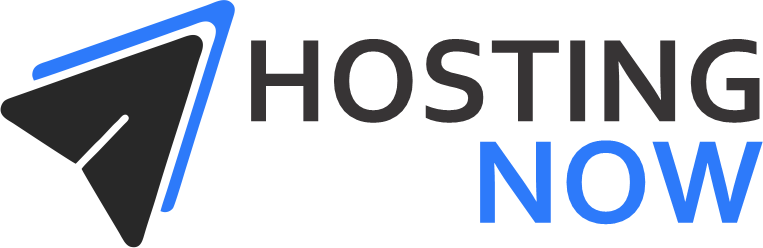A integridade e disponibilidade dos dados são essenciais para qualquer operação de negócio. Para servidores VPS, que muitas vezes hospedam aplicativos e dados críticos, implementar uma estratégia de backup e recuperação de desastres robusta é fundamental. Neste artigo, exploraremos a importância do backup e da recuperação de desastres em servidores VPS, bem como as melhores práticas para garantir a segurança e integridade dos dados.
Por que o Backup e Recuperação de Desastres são Cruciais em Servidores VPS?
Servidores VPS são suscetíveis a uma variedade de ameaças, incluindo falhas de hardware, erros humanos, ataques cibernéticos e desastres naturais. Sem um plano de backup e recuperação de desastres adequado, as empresas correm o risco de perder dados críticos, o que pode levar a interrupções no serviço, perda de receita e danos à reputação da empresa.
Elementos de uma Estratégia de Backup e Recuperação de Desastres:
- Agendamento Regular de Backups: Defina um cronograma regular para realizar backups completos e incrementais dos dados do servidor. Isso garante que você tenha cópias atualizadas dos dados em caso de perda.
- Armazenamento Seguro e Redundante: Armazene os backups em locais externos e seguros, como serviços de armazenamento em nuvem, servidores remotos ou dispositivos de armazenamento offline. A redundância é fundamental para garantir que os backups estejam protegidos contra falhas e ataques.
- Testes de Recuperação: Realize testes regulares de recuperação para garantir que seus backups sejam confiáveis e possam ser restaurados com sucesso em caso de necessidade. Os testes de recuperação também permitem identificar e corrigir problemas antes que ocorram situações de emergência.
- Documentação e Procedimentos de Recuperação: Mantenha documentação detalhada sobre os procedimentos de recuperação de desastres, incluindo instruções passo a passo, contatos de suporte e informações de acesso aos backups. Isso ajuda a garantir uma resposta rápida e eficaz em caso de emergência.
- Monitoramento e Alertas: Implemente ferramentas de monitoramento que possam detectar anomalias nos backups e fornecer alertas em tempo real sobre falhas ou problemas de integridade dos dados.
Melhores Práticas para Backup e Recuperação de Desastres em Servidores VPS:
- Backup Regular Automatizado: Configure backups automáticos programados para capturar regularmente todos os dados do servidor, incluindo arquivos do sistema, bancos de dados e configurações de aplicativos.
- Armazenamento em Nuvem Seguro: Utilize serviços de armazenamento em nuvem confiáveis e seguros para armazenar cópias dos backups. Certifique-se de que os dados armazenados na nuvem estejam criptografados e protegidos contra acesso não autorizado.
- Implemente Políticas de Retenção: Estabeleça políticas de retenção de dados para determinar por quanto tempo os backups devem ser mantidos. Isso ajuda a otimizar o uso de espaço de armazenamento e garantir conformidade com regulamentações de privacidade de dados.
- Backup de Imagens de Servidor: Além dos backups de dados, considere realizar backups de imagens de servidor, que capturam uma cópia completa do estado do servidor em um determinado momento. Isso facilita a restauração completa do servidor em caso de falha catastrófica.
- Monitoramento Contínuo: Implemente sistemas de monitoramento contínuo para verificar a integridade dos backups, identificar falhas e garantir que os backups estejam sempre disponíveis e prontos para recuperação.
Em resumo, implementar uma estratégia de backup e recuperação de desastres eficaz é essencial para proteger a integridade e disponibilidade dos dados em servidores VPS. Ao seguir as melhores práticas delineadas neste artigo e dedicar recursos adequados à gestão de backups, você pode garantir que sua infraestrutura de hospedagem esteja preparada para lidar com qualquer situação de emergência e manter a continuidade dos negócios.